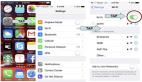检查本地网络
首先,如果你的互联网连接彻底断开了,那么首先要检查的就是网络线缆的连接。这个建议看似废话,但是在实际工作中,我遇到过很多次网络问题,归根到底就是某个网络接口松动导致的。
通过Speedtest检查网络
不是只有用户才会使用五类线连接网络,而且,对于Wi-Fi接入点或路由器或DSL猫,如果他们的电源线松动了,也会造成用户的网络断开。之所以会提到电源线的问题,是因为有一次我的一个朋友打电话来求助,说他家的网络连不上了,我在电话里指导他检查了半天,最后发现问题是他在用吸尘器打扫房间的时候把AP的电源拔下来了,后来忘记插回去。因此,如果断网了,首先检查一下线缆的问题没有错的。
如果你的Wi-Fi网络没有连接成功,一个最简单的也是首先应该做的,就是检查一下你的PC连接的是否是正确的无线接入点。如果你的电脑的首选无线网络是邻居家的,那你肯定无法通过这个网络连接到互联网的。另外需要记住的是,如果你修改了AP的用户接入密码,那么其它设备上的密码也要进行修改。我曾经遇到个客户,在电脑上弄了半天也没能上网,后来才想起来,这台电脑很久没用过了,而这期间他们公司的无线网络密码修改过了。
那么,如果所有的线缆都连接正常,密码也正确,还是上不了网,是怎么回事儿呢?最简单的方法就是再检查一下所有接头和基本的连接设置。
如果还是一切正常,但就是上不了网,该怎么办呢?首先看看你能不能连接到AP上。大部分AP都带有基于Web的管理界面。如果能连接到管理界面,就证明本地网络没有问题,接下来需要检查互联网连接。
检查互联网
接下来就该检查互联网连接情况了。检查的办法很多,但是这里我希望能把最简单的方法教给大家。首先,拔掉网线或DSL猫,等待半分钟,然后将网线插回去。如果这个时候你打电话向ISP求助,他们的客服有99.9%的可能性也会让你做相同的动作。
接下来,如果你还不能连接到互联网,可以打电话给ISP了。通常这个电话都不会有什么实际意义,但是偶尔也会帮你获得一些解决问题的灵感。比如,不止是你家上不了网,邻居家也同样不能上网了,因为附近的某个骨干网出现了问题。而且打通客服电话后,可能真的会成功帮助到你解决问题。
接下来让我们讨论这种情况:网络可以使用,但是用起来有点不正常。那么你可以做以下一些工作。首先确定网络带宽符合你所支付的带宽容量。你可以通过Speedtest网站来测试你的网速和带宽情况。该网站由网络性能管理公司Ookla掌管。如果你想更多的了解你的局域网,广域网或者VPN网络的性能情况,可以使用它们推荐的工具。
该网站通过连接服务器的方式对用户的互联网连接情况进行检测,而且用于检测的服务器都是免费的。Speedtest网站会告诉用户,他的电脑到某个服务器的ping值,也就是单个数据包从用户电脑发送到服务器的时间,以及数据下载和上传时的速度。理想状态下,我们应该得到一个较低的ping值,如果服务器在境内,应该ping值10ms左右,而下载和上传速度要符合我们购买的带宽数值。
接下来我们假设网络速度并没有理想状态下那么好。如果数据与理论值相差不是很大,可以这样解释:一般ISP在宣传时可能都会对自己提供的带宽和网速有少许夸大。
另外,就算你测出来的ping值和网络带宽看上去正常的,可能你的互联网连接表现仍然不够理想。这是因为ping和带宽都只是网络连接表现状况的因素之一,而不是全部因素。可能你遇到了丢包或者网络抖动。要检测此类问题,可以使用Pingtest.net.另外Measurement Lab的Network Diagnostic Tool(NDT)工具也可以用来帮助分析问题所在。
Pingtest返回结果
包丢失根据字面意思就能理解。你的电脑将某些数据包发送到互联网上的某个网站,而该网站并没有真正收到数据包。很多因素都能导致数据包丢失,比如干扰,网络硬件设备过载,或者连接错误。
互联网的情况很复杂,所以偶尔的丢包现象很正常。理想状况下,我们都希望丢包量为零,但是正常使用时,总有1%到2%的数据包丢失。但是如果你在使用网络视频会议,或者网络语音通信(VoIP),玩魔兽3之类的网络游戏,你会发现丢包是个很痛苦的事情。如果你打算进行以上活动,或者发现丢包量太大,可以打电话询问你的ISP。
网络抖动(Jitter)或者更精确的说事数据包延迟变化,是指计算机之间通过网络延迟的时间差。比如你ping一个网站,回应时间是1ms,但是第二次再ping的时候,响应时间变成10ms了,说明抖动很严重。简单的讲,抖动越多,你的连接就越不稳定。在一些比较古老的程序,比如电邮客户端或者比较老的浏览器里,你可能不会体会到网络抖动的问题,但是在较高抖动的情况下,网络视频,VoIP以及网络游戏等将出现很多状况。
如果数据包丢失或抖动来自内部网络,那么再次检查网络连接,如果有条件,就更换某个网络设备,看看情况是不是有所好转。另外还可以使用Measurement Lab的NPAD(网络路径和应用诊断)工具.Measurement Lab表示,该工具“通过指令来纠正网络错误,适合非专业人士使用”,可用于任何网络故障的检测。当然,宣传有些夸张,你还是需要一定的网络知识才能解决各种网络问题。不过,就算不是网络专家,试着用用这款工具也是有帮助的。
如果还没有找到问题所在,那么打电话叫个更懂网络的技术人员来吧。一般来说,拥有Network+认证的技术人员都能解决常见的网络问题。当然,如果你对网络技术也比较了解,可以通过Wire Shark之类的工具自己解决问题。
如果你的互联网连接速度总是达不到ISP许诺的速度,先别急着抱怨自己被奸商坑了,而是要再次检查一下你的各个网络接口,没错,多查几次没坏处。然后再试试看看连接速度是否有改善。如果还是很慢,你可以直接将PC或笔记本连接到调制解调器上并再次测试网速。如果这时候你的网速升上去了,说明问题出现在局域网内部。如果问题真的出现在局域网内部,你可以尝试找个更懂技术的人来看看。
检查ISP
让我们假设你的互联网连接速度还是很慢。那么你可以进行以下一系列工作。首先是一些自己能够解决的问题,比如,如果你正在使用BT软件下载东西,或者正在观看网络视频,那么网络带宽就已经被占用了很大一部分了。
另外,还有一些情况是网络有周期性的变慢。比如,由于网络视频的盛行,周末的时候很多人会在家观看网络电影,导致一些小得ISP在周末晚间的带宽大部分被网络视频数据占用,网页浏览明显变慢。由于很多ISP所搭建的网络比较早,没有考虑到网络视频如此普及所带来的带宽冲击,所以每到高峰期,这种网速问题就会出现。
当由于这种情况导致网速变慢时,你可以通过Measurement Lab的Pathload2带宽检测程序来查看自己的带宽是否达到了ISP承诺的标准。如果实际带宽远远达不到ISP承诺的带宽,你可以向ISP投诉并要求退款,如果ISP不合作,你可以将情况反映给商业改进局(Better Business Bureau,仅限于美国用户),或“有关部门”。
不过,也有可能是其他一些因素导致你的带宽被占用。其中之一就是你的ISP对带宽进行了限制。ISP尤其是美国的ISP会为宽带用户网络流量设定上限,这可能会影响到网络带宽。一般每月的网络流量套餐从1GB到250GB不等。网络专家兼作家GlennFleishman在今年夏天的一篇文章中就指出“超过半数的美国家庭宽带用户选择有流量限制的宽带服务”
250GB的流量限额看似很高了。这个容量相当于5000万封电子邮件(0.05KB/email),6.25万首MP3(4MB/song)或125个标清电影(2GB/movie)。但是一旦你开始在网上观看高清视频,或者家里几个人一起上网,或者总是挂在网上办公,这个容量限制就可能不够用了。
不同的ISP对于超过流量限制的网络使用采取不同的措施。比如AT&T,会对超过流量限制的数据流量收取额外费用。其它的ISP,比如Comcast,当用户到达250GB的流量限制后会收到超额警告信息,如果下个月再次超额,就会关闭用户的网络接入服务。有些ISP会在某些服务量较大的情况下自动降低用户的带宽,或者在用户的网络流量接近上限时降低用户的网络带宽。
DiffProbe的检查结果
要检查是否出现了这种问题,可以使用Shaper Probeaka DIff Probetest.目前该软件支持WindowsXP,MacOSX,以及Linux,但是并不支持Windows7。
另外,ISP会对某些网络服务进行限速,比如网络视频或BT下载。要查看是否被ISP限制了某种网络服务,可以使用Glasnosttests.。这是一个基于Web的测试程序,可以针对特定协议和程序,查看ISP是否对其进行了带宽限制。目前,这个工具可以用来测试ISP是否限制或屏蔽了email,HTTP或SSH传输,Flash视频,以及各种点到点传输工具,如BitTorrent,eMule和Gnutella。每个测试大约持续8分钟。
如果测试结果显示你的ISP有可能限制了某种服务或带宽,你可以考虑更换ISP了,因为这是一种商业行为而不是技术问题。